10 nuevas configuraciones de iOS 10 que deberías cambiar
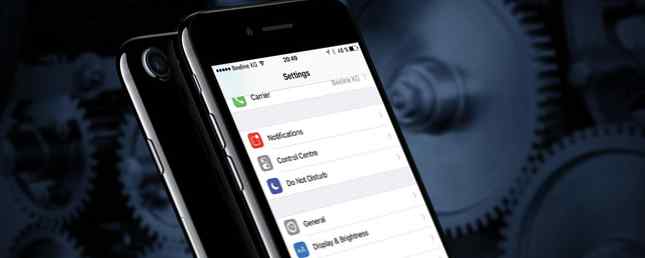
iOS 10 está aquí, y está empaquetando una serie de nuevas características muy interesantes. Para activar algunas de esas funciones, como enviar recibos de lectura en Mensajes o hacer que Siri anuncie las llamadas, deberá modificar algunas configuraciones. Algunas otras opciones nuevas cambiarán el comportamiento de su dispositivo con iOS 10.
¡Vamos a sumergirnos en! Aquí hay 10 configuraciones que querrás revisar tan pronto como actualices.
1. Descanse el dedo para abrir
Si está acostumbrado a simplemente apoyar el botón de inicio en el botón de inicio para desbloquear su teléfono con su huella digital ¿Debe usar una huella digital o un PIN para bloquear su teléfono? ¿Debería usar una huella digital o un PIN para bloquear su teléfono? ¿Debería proteger su teléfono con una huella digital o un PIN? Es probable que nadie adivine su huella dactilar, pero ¿es realmente más seguro? ¿Podría un PIN ser más seguro? Lee más, obtendrás una sorpresa en iOS 10: ya no funciona así..
En su lugar, debes activar tu teléfono y presionar el botón de inicio nuevamente. Parece un poco extraño, pero tiene sentido cuando consideras que la pantalla de bloqueo ahora puede mostrar algunos widgets muy útiles.
De todos modos, si desea recuperar la capacidad de desbloquear su iPhone o iPad simplemente presionando el botón de Inicio nuevamente, deberá ir a Ajustes> Accesibilidad> Botón de inicio> Resto dedo para abrir.

2. Leer los recibos en los mensajes
Leer recibos puede ser útil, pero enviarlos a todos puede sentirse como una invasión de su privacidad. La última actualización de Apple te permite decidir quién puede ver si has leído sus mensajes. De forma predeterminada, los recibos de lectura están desactivados, pero si desea enviarlos, puede habilitarlos para contactos específicos.
Para habilitar los recibos de lectura en iOS 10, abra el Mensajes Aplicación y abre un mensaje. Toque en el yo en la esquina superior derecha para acceder a las opciones de mensaje para ese contacto. Golpea el Enviar recibos de lectura Opción de activarlos para ese contacto..

3. Modo de imagen de baja calidad
El envío de imágenes puede utilizar una gran cantidad de datos, y si tiende a hacerlo a menudo, puede grabar su plan con bastante rapidez si no está conectado a Wi-Fi. Afortunadamente, iOS 10 te respalda con este y te permitirá enviar imágenes de baja calidad de forma predeterminada para ahorrar algo de ancho de banda.
Para habilitar imágenes de baja calidad, diríjase a Ajustes> Mensajes> Modo de imagen de baja calidad. Esto reducirá la calidad de las imágenes enviadas a través de la aplicación Mensajes y evitará que los datos se excedan. ¿Por qué existen los límites de datos y cómo pueden omitirlos? ¿Por qué existen los límites de datos y cómo se pueden omitir? Los ISP y las tapas de datos móviles son la pesadilla de los usuarios de Internet de todos los días. ¿Por qué existen estos? ¿Hay alguna manera de poder sortearlos? Esto es lo que sabemos. Lee mas .

4. Lupa
Si no tiene buena vista, o simplemente tiene que trabajar con texto u objetos pequeños con regularidad, es posible que desee aprovechar la nueva función de lupa. Con esta función habilitada, todo lo que necesita hacer es hacer clic tres veces en el botón de Inicio e iOS abrirá la cámara con la ampliación activada. Es una característica genial, y sorprendentemente útil.!
Para encenderlo, ve a Ajustes> General> Accesibilidad> Lupa y acciona el interruptor. Ahora puedes abrir la lupa desde cualquier pantalla con tres clics rápidos.

5. Anunciar llamadas
Por lo general, es fácil revisar su pantalla de bloqueo para ver quién está llamando, pero si está usando auriculares o manejando, sería bueno saber quién está en la línea sin tener que mirar hacia abajo. La última versión del sistema operativo lo hace fácil al hacer que Siri anuncie las llamadas entrantes a través del tono de llamada.
En Ajustes> Teléfono> Anunciar Llamadas, tu puedes elegir Siempre, Auriculares y coche, Solo auriculares, o Nunca. Si tu eliges Siempre, Siri leerá el nombre o el número de la persona que llama siempre que su teléfono no esté configurado en modo silencioso.

6. Modo de transporte preferido
Si no tiene un automóvil, nunca toma el transporte público o solo quiere saber cómo llegar a sus destinos caminando, puede decirle a Maps que solo le dé instrucciones usando su modo de transporte preferido..
De nuevo en Ajustes> Mapas, ponga marcas de verificación en su modo preferido de transporte para indicar a iOS qué tipo de direcciones le interesan.

7. Evite los peajes en las direcciones
En versiones anteriores de Apple Maps, puede elegir evitar los peajes en una base de caso por caso. Pero en iOS 10, puedes hacer que esto sea el predeterminado (también puedes elegir evitar las autopistas si prefieres quedarte en carreteras más pequeñas).
Ajustes> Mapas> Conducción y navegación> Evitar y girar el interruptor en cualquiera de los Peajes o Carreteras Opción para evitarlos al obtener indicaciones de la aplicación Mapas. Esta es otra gran razón para usar Apple Maps Use su iPhone para buscar comida, transporte y servicios cercanos Use su iPhone para encontrar comida, transporte y servicios cercanos En Apple iOS 9, Apple realizó algunas mejoras importantes en su aplicación Maps, pero ¿cómo se combinan? ¿En contra de los grandes nombres en la escena del mapa y el descubrimiento? Lee mas . Google Maps puede ser la opción más elegida por la mayoría de las personas, pero el equivalente de Apple puede ser una alternativa sólida.

8. Siri App Support
Apple ha abierto Siri para desarrolladores de terceros, lo que le permite enviar mensajes de WhatsApp, llamar a Uber Ride y hacer una serie de otras cosas interesantes. Pero para hacer eso, deberás asegurarte de que Siri tenga acceso a esas aplicaciones..
Saltar a Ajustes> Siri> Soporte de aplicaciones y asegúrese de que Siri tenga acceso a toda la información que las aplicaciones van a necesitar (solo recuerde que esta información se envía a Apple, por lo que si no se siente cómodo con enviarla, pulse la tecla Aprende más en la página de Configuración para saber qué harán con su información).

9. Centro de juego
Ya no es una aplicación, se accede a Game Center a través de Configuración Cómo usar (y desactivar) Game Center en Mac y iOS Cómo usar (y desactivar) Game Center en Mac y iOS El Game Center de Apple se esfuerza por hacer de los juegos móviles una actividad social de nuevo, pero usar el servicio ya no es tan sencillo. Lee mas . Nunca fue muy útil, pero hay una configuración que podría interesarle: Jugadores cercanos. Mientras esta configuración está activada, los jugadores cercanos pueden invitarte a sesiones de multijugador a través de Wi-Fi o Bluetooth.
Para apagar esto, solo ve a Configuraciones> Centro de juego> Invitaciones de juego. Apágalo si prefieres no transmitir tus juegos de Game Center a jugadores cercanos.

Además, en lugar de jugar juegos a través de Game Center, sería mejor jugar juegos de iMessage con tus amigos 9 Juegos de iMessage que puedes jugar con tus amigos 9 Juegos de iMessage que puedes jugar con tus amigos ¿Son tus conversaciones de iMessage demasiado aburridas? Aquí hay nueve grandes juegos que puedes jugar en su lugar. Lee mas .
10. Subprocesos de correo
Si usa la aplicación Apple Mail en lugar de una de las otras opciones de correo electrónico en iOS, ahora puede usar vistas de subprocesos y modificar cómo se muestran..
Activando Organizar por hilo asegurará que todos los mensajes en un hilo se mostrarán incluso si algunos mensajes se han movido a otros buzones, y Mensaje más reciente en la parte superior resultará en un poco menos de desplazamiento para quedar atrapado.
Estas configuraciones se pueden encontrar en Configuraciones> Correo, que ahora se divide de la anterior “Correo, contactos y calendario” Grupo de configuración utilizado en versiones anteriores de iOS.

¿Cuáles son tus características favoritas de iOS 10??
Estas configuraciones te ayudarán a aprovechar algunas de las funciones más geniales de iOS 10, pero hay muchas más que hacen de esta una de las versiones de iOS más emocionantes hasta la fecha. Queremos saber de usted lo que le gusta y lo que no le gusta en iOS 10.
¿Qué nuevas características has encontrado útiles? ¿Qué has encontrado para ser molesto? Comparte tus pensamientos en los comentarios a continuación!
Explore más acerca de: Apple Maps, iMessage, iPad, iPhone, Siri, Touch ID.


